Windows10系统之家 - 安全纯净无插件系统之家win10专业版下载安装
时间:2019-05-13 11:13:58 来源:Windows10之家 作者:huahua
今天小编教你win10系统user共享的关闭教程,共享文件夹可以很方便的在其他电脑上访问另一台电脑的文件,通常在公司里面用的比较多,当不想要共享时可以选择关闭共享,不知user共享怎么关闭的用户,可参照以下的方法进行关闭。
win10系统关闭共享的方法还是很简单的,但有一些朋友找不到关闭共享的设置界面,user共享怎么关闭呢?就此问题,下面小编给大家分享win10系统user共享的关闭教程吧。
user共享怎么关闭:
方法一:直接找到已共享的文件夹右键点击,在右键菜单内就能看到一个共享选项,鼠标放大上面在右边就会有显示停止共享的按钮。点击停止共享即可,这个也是最简单的方法。
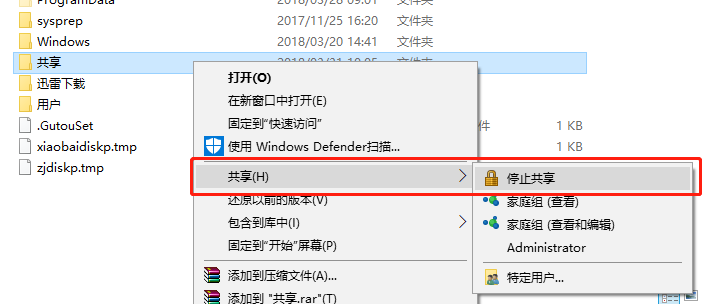
方法二:右键此电脑图标点击管理打开计算机管理界面查看所有的共享文件夹并选择关闭。
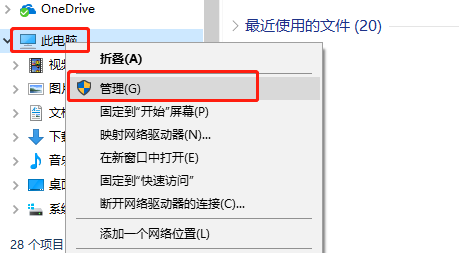
在计算机管理界面依次点击共享文件夹-->共享,右边就可以看到所有的已经共享的文件夹了,右键想要关闭的文件点击停止共享即可。#f#
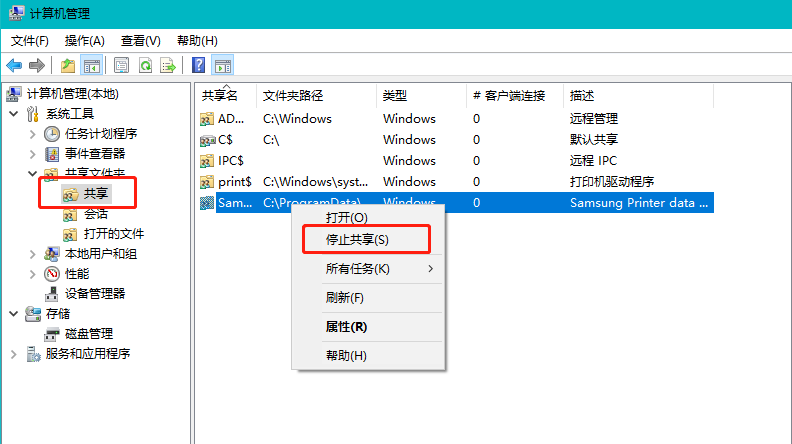
以上就是win10系统user共享怎么关闭的介绍了,方法是很简单的,了解更多的实用电脑技巧可关注我们。
热门教程
热门系统下载
热门资讯





























